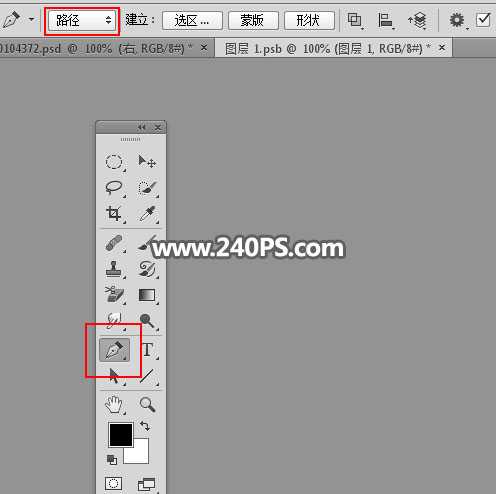ps怎样制作切开的果粒橙瓶子图片?运用PHOTOSHOP软件,可以很简单的制作大家想要的照片,下面和小编一起来看看具体步骤吧。
最终效果
具体步骤:
1、首先把下面的背景图片保存到本机,打开PS软件后,再打开保存的背景素材。
2、把下面的果汁素材1保存到本机,然后用PS打开。
3、在工具箱选择“钢笔工具”,在属性栏选择“路径”,如下图。
4、用钢笔工具勾底部的果汁饮料轮廓,如下图。
5、按Ctrl + 回车把路径转为选区。
6、给当前图层添加图层蒙版,如下图。
7、用移动工具把抠出的饮料素材1拖进来,调整好位置,然后新建一个组,把饮料素材1拖到组里面。
8、选择“套索工具”,勾出饮料的后半部分,然后添加图层蒙版。
9、用套索工具勾出下图所示的选区,并按Shift + F6 羽化15个像素。
上一页12 3 4 下一页 阅读全文
标签:
ps,切开,果粒橙,瓶子,图片
免责声明:本站文章均来自网站采集或用户投稿,网站不提供任何软件下载或自行开发的软件!
如有用户或公司发现本站内容信息存在侵权行为,请邮件告知! 858582#qq.com
桃源资源网 Design By www.nqtax.com
暂无“ps怎样制作切开的果粒橙瓶子图片?”评论...